中望CAD怎么插入面积自动更新?
溜溜自学 室内设计 2022-10-21 浏览:430
大家好,我是小溜,中望CAD和CAD软件使用方法类似,那么中望CAD怎么插入面积自动更新?显示格式如面积:12平方米,要求具体数值12可以随图面大小自动更新,保留1位小数,如果小数为0,则不显示。不显示如12000000这样太多0的结果,下面看看具体步骤:
想要玩转“CAD”,快点击此入口观看免费教程→→
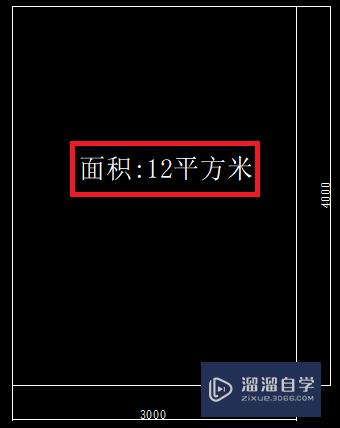
工具/软件
硬件型号:小米 RedmiBookPro 14
系统版本:Windows7
所需软件:CAD2010
方法/步骤
第1步
如果是二维草图界面,则选择"注释"选项卡,找到"字段"部分,选择字段,弹出"字段"对话框
如果是CAD经典界面,则选择菜单“插入”--“字段”
当然也可以直接输入“field”命令
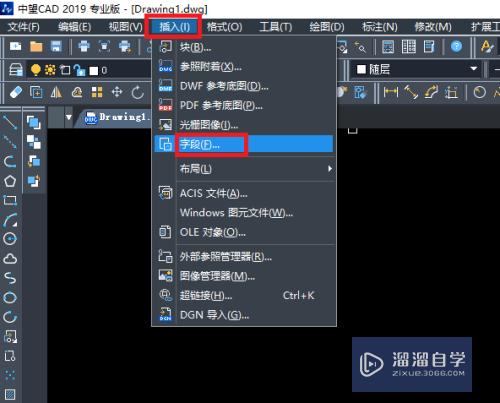
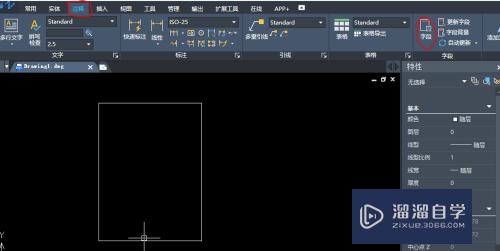
第2步
在“字段”对话框中,依下图中标示1-7,10-12进行逐项设置,注意标示显示计算结果,标示9显示设置后预览效果
这里特别注意转换系数的填写,这里填写0.000001(因为CAD画图一般都是1:1绘制的,单位mm,但这里希望以单位米计算面积,所以需要转换下)
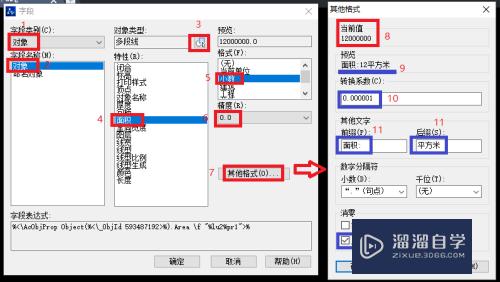
第3步
以上确认后,将光标定位到需要的位置就可以了
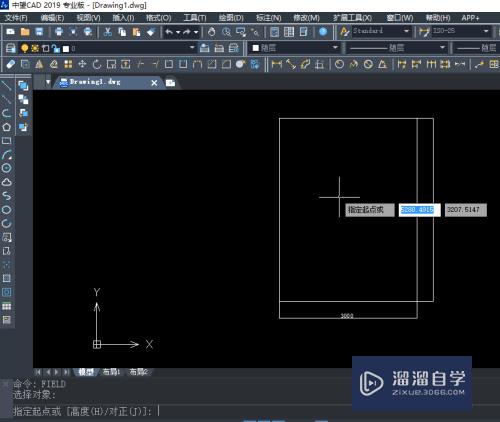
第4步
如果修改图大小后,可使用updatefield命令(只输入up即可)更新计算结果
注意/提示
好啦,本次小溜为大家分享的“中望CAD怎么插入面积自动更新?”就到这里啦,如果恰好对你有用的话记得点赞哦!本站会持续分享更多实用的内容,以及相关的学习课程,需要的朋友快多多支持溜溜自学吧!
相关文章
距结束 04 天 10 : 25 : 05
距结束 01 天 22 : 25 : 05
首页









